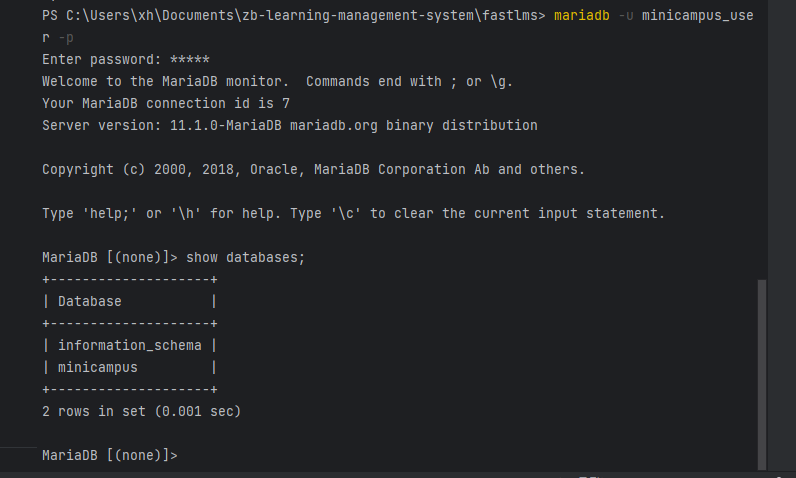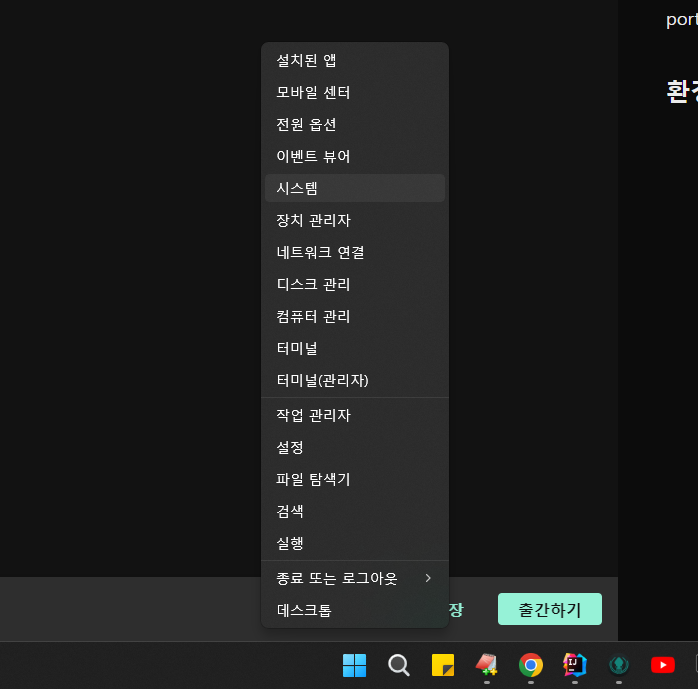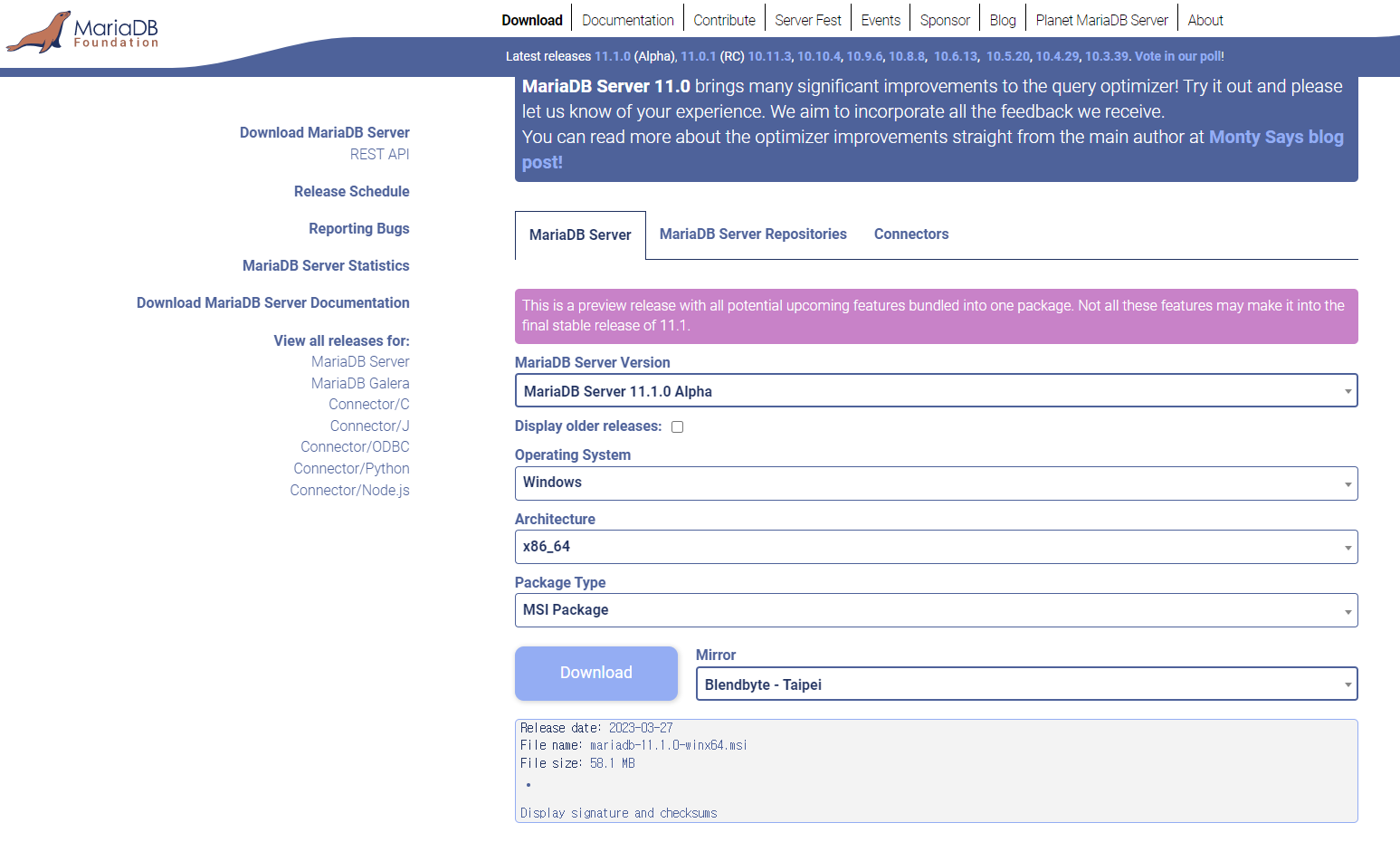windows 에서
MariaDB 설치
다운로드
아래 사이트에서 다운로드 받으면 된다.
설치는 굉장히 간단한 편!
혹시 이전에 다른 데이터베이스 시스템을 설치한 적이 있다면
설치도중에 port 번호만 3306이 아닌 다른 번호로 지정해주면 된다.
나는 mySql을 설치했었기 때문에 3307로 해주었다.
그리고 비밀번호는 데이터베이스 접속 로그인 비밀번호이기 때문에 주의해야 한다.
설치 후 변경 가능!
pwd : 그루트
환경변수 등록
자주 사용하지는 않겠지만, 필요시 당황하지 않도록 환경변수를 등록해준다.
terminal로 접근할 경우,
환경변수를 등록해주지 않으면 아래와 같이 입력해야 하지만,
C:\Program Files\MariaDB 11.1\bin -u root -p환경변수를 등록해주면 아래와 같이 간단한 입력으로 진입이 가능해진다.
mariadb -u root -p1. 윈도우 버튼 우클릭 - 시스템 진입
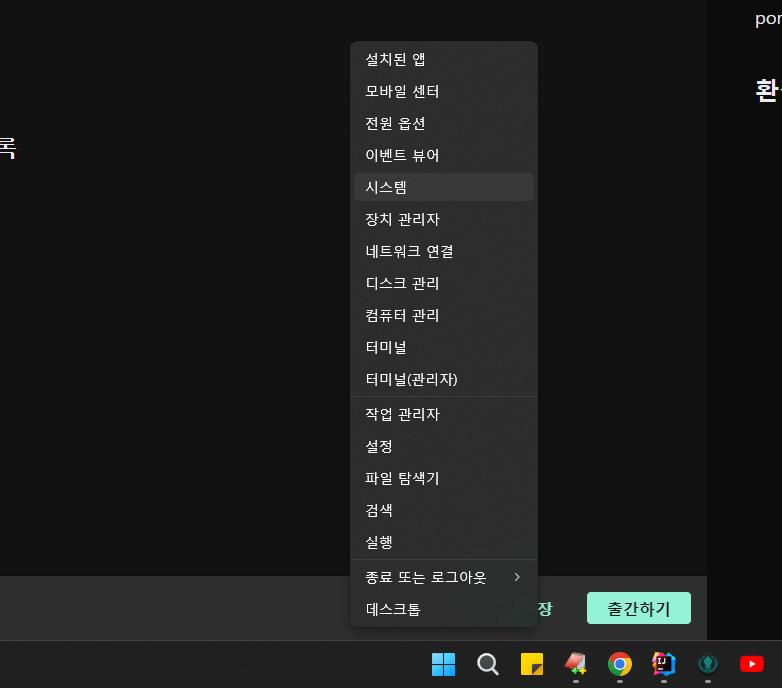
2. 하단의 고급 시스템 설정

3. 환경변수 - 시스템변수 - Path 더블클릭
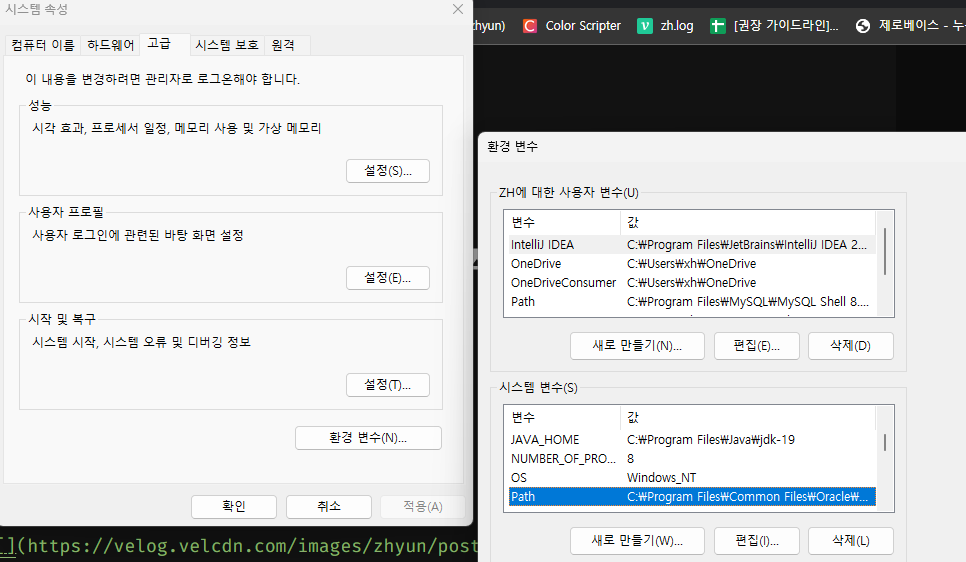
4. 우측 상단의 새로만들기 클릭 후 마리아db/bin 위치 입력
설치시 경로 변경 안했다면 C:\Program Files\MariaDB 11.1\bin 임
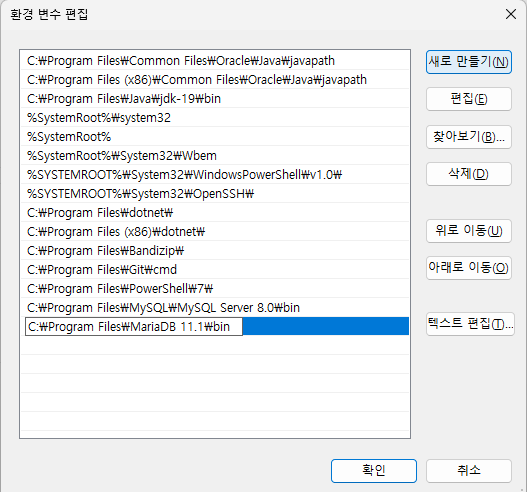
실행 확인
1. 명령어 듣는지 확인
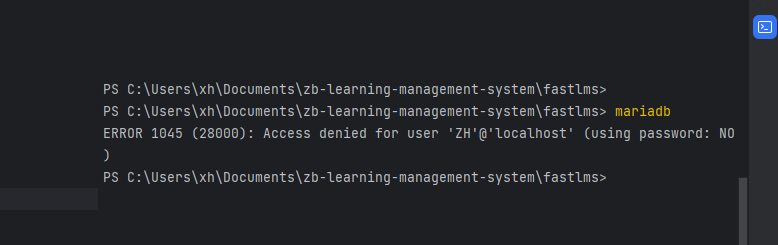
2. root 로그인
mariadb -u root -p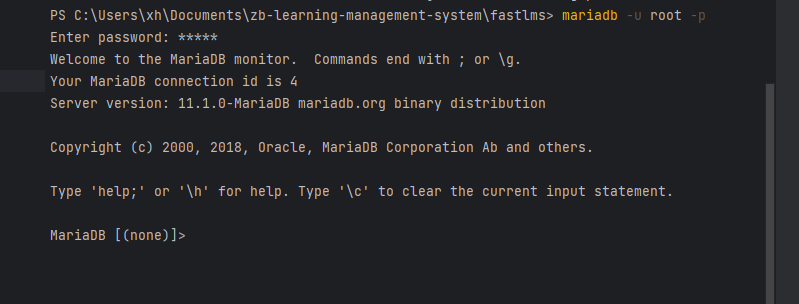
Database 생성
create database minicampus;mysql에서 넘어온 디비라 그런지 명령어가 mysql과 같은 것 같았다.
mysql이랑은 다르게 실행중인 데이터베이스 이름이 계속 보여져서 신기하다.
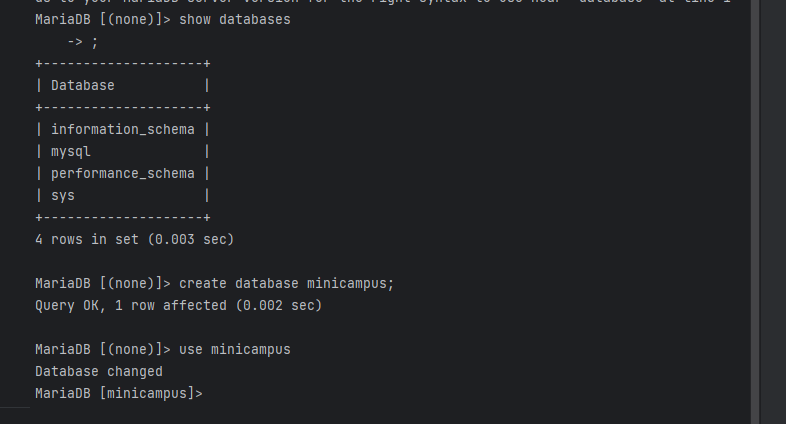
계정 추가
계정 생성
접속 계정을 관리하는 데이터베이스는 mysql 이다.
계정 추가시 두 가지 선택지가 있는데,
첫번째는 mysql db에 들어가서 계정을 추가하는 방법이고,
두번째는 db에 들어가지않고 계정 추가시 테이블 이름에 db.table 형태로 입력하는 방법이다.
나는 첫번째 선택!
create user 'minicampus_user'@'%' identified by 'a1234';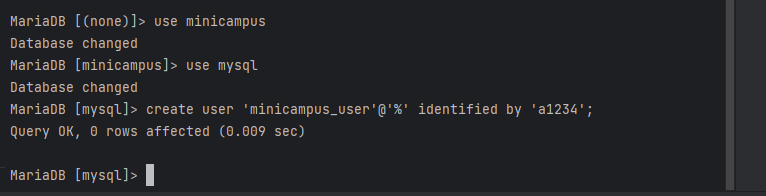
계정 권한 주기
minicampus 데이터베이스에서
select , insert , delete , drop , create , alter , update 에 대한 권한을 줄거다.
GRANT select , insert , delete , drop , create , alter , update
ON minicampus.*
TO 'minicampus_user'@'%'; 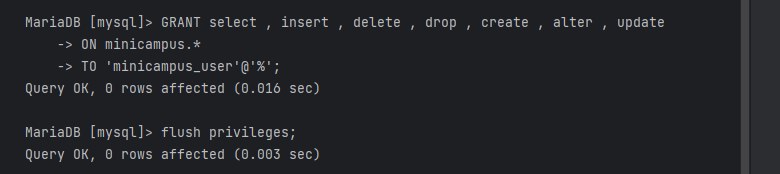
확인!
show databases를 입력하면 사용 가능한 권한을 받은 데이터베이스 목록을 보여준다.